cum să vă conectați telefonul la televizor (Android TV, Smart TV și Normal)?
decalajul dintre diferitele platforme de dispozitive se micșorează în timp ce vorbim. Oamenii profită de avantajele experiențelor pe mai multe dispozitive oferite de diferite servicii și platforme. De exemplu, dacă aveți un videoclip amuzant pe telefonul smartphone, îl puteți transmite rapid pe televizor. Acestea fiind spuse, dacă vă întrebați cum să vă conectați telefonul la un televizor, procesul este mai ușor ca niciodată.
conectați telefonul smartphone la televizor
nu contează dacă televizorul dvs. este inteligent sau nu. Există suficiente modalități de a stabili o legătură între dispozitivul Android/iOS și ecranul mare. Mulți oameni îl folosesc pentru a viziona videoclipuri la televizor sau pentru a se bucura de fotografii de familie. Să le explorăm.
conectați telefonul la televizor fără fir
rețineți că unele dintre aceste tehnologii necesită conectarea telefonului și a televizorului la aceeași rețea Wi-Fi.

Chromecast
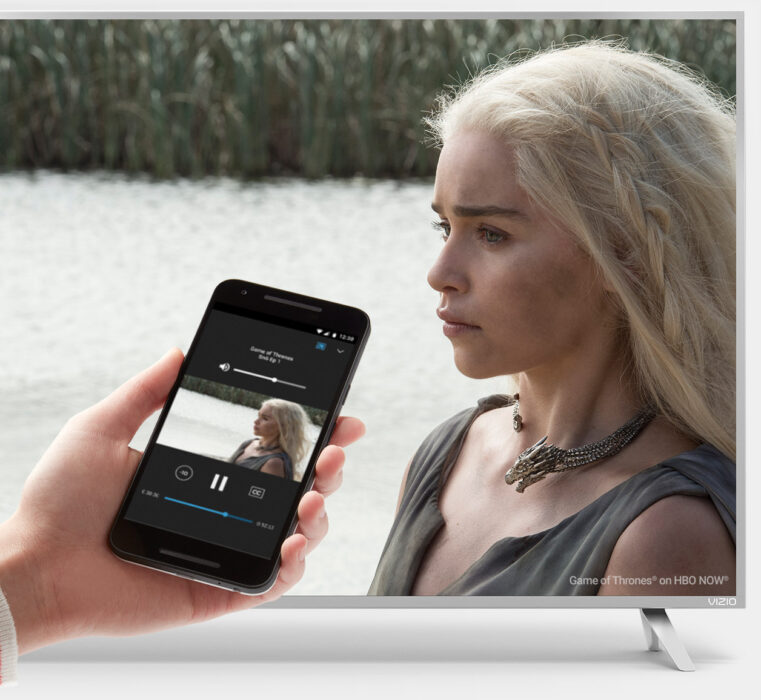
dispozitivul de streaming Google Chromecast este probabil cel mai ieftin și mai simplu mod de a vă conecta smartphone-ul la televizor fără HDMI. Folosind acest lucru, puteți transmite în flux audio sau video pentru o aplicație individuală sau puteți reflecta întregul dispozitiv Android. Veți avea nevoie de aplicații terțe dacă doriți să vă aruncați întregul ecran iPhone.
pentru a reflecta ecranul, va trebui să descărcați aplicația Google Home de pe dispozitiv. Du-te la Cast my screen > Cast.
puteți cumpăra noul Chromecast cu Google TV pentru 49,99 USD, susținând o calitate video de până la 1080p. în zilele noastre, multe televizoare inteligente vin cu suport Chromecast încorporat, deci nu trebuie să plătiți bani în plus. Verificați eticheta Chromecast sau manualul de utilizare pentru a afla dacă televizorul dvs. îl acceptă.
Miracast

Miracast este un standard popular de streaming wireless care a apărut în 2012. Multe televizoare vin cu suport Miracast încorporat, pe care îl puteți utiliza pentru a conecta telefonul la televizor. Cu toate acestea, puteți face acest lucru numai pe dispozitivele Android, deoarece Apple nu acceptă Miracast pe iPhone și macOS. Va trebui să descărcați și o aplicație însoțitoare, de exemplu, AirCast.
dacă doriți să vă conectați telefonul la televizor fără o rețea WiFi, Miracast este o opțiune. Folosește tehnologia Wi-Fi Direct și creează o legătură wireless proprie.
un alt dispozitiv de streaming popular este Amazon Fire TV, care vă permite, de asemenea, să oglindiți dispozitivul Android. Fire TV necesită, de asemenea, dispozitivul dvs. să accepte tehnologia Miracast pentru turnarea fără fir pe ecranul televizorului.
pentru a activa oglindirea, accesați Setări > afișare & sunete > activați oglindirea ecranului. După aceea, funcția de oglindire va apărea în opțiunile de pornire rapidă.
dacă doriți să cumpărați un televizor Fire, puteți alege între diferite opțiuni precum Fire TV Stick, Fire TV Stick 4k, Fire TV Cube etc.
Apple AirPlay
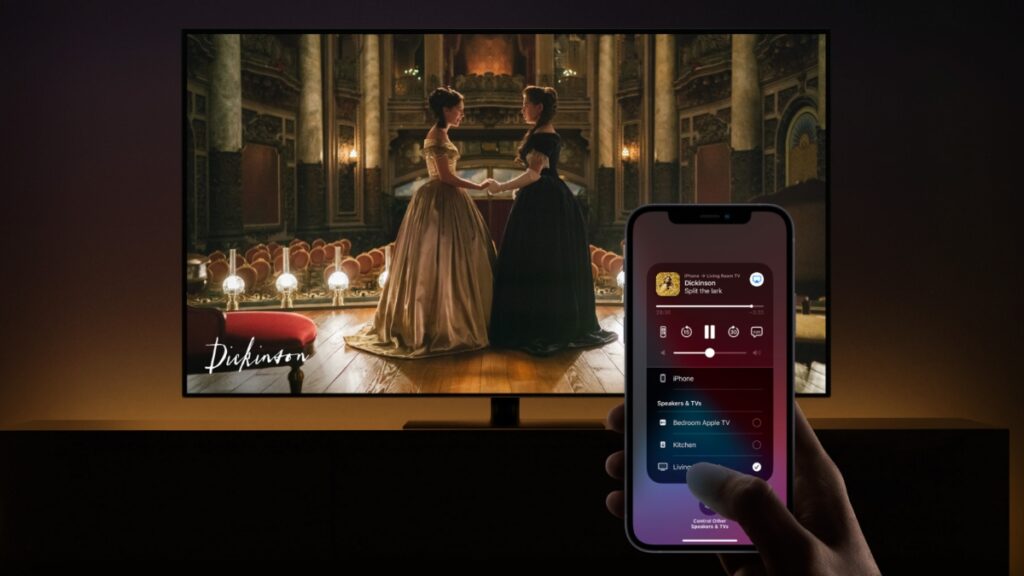
AirPlay este standardul de streaming wireless Apple, care permite utilizatorilor să reflecte ecranele iPhone, iPad și Mac pe dispozitivele lor Apple TV. Recent, Apple a început să ofere Suport AirPlay pentru diverse dispozitive de streaming și televizoare de la OEM-uri precum Sony, Samsung, Roku, Vizio etc.
puteți consulta lista televizoarelor care acceptă AirPlay 2.
cum se utilizează activați AirPlay?
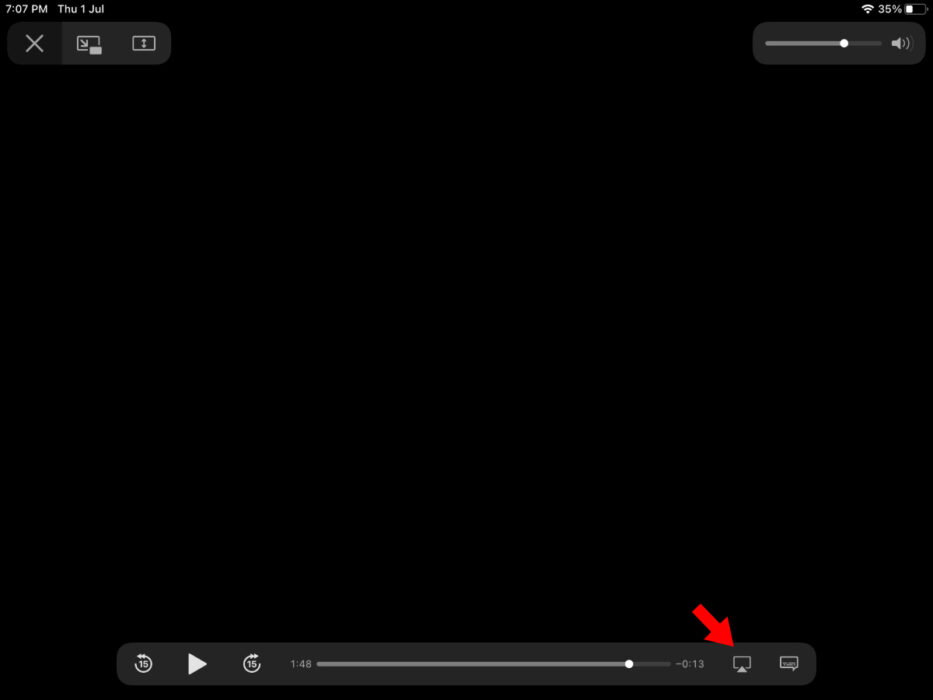
când redați audio sau video pe dispozitivul Apple, căutați pictograma AirPlay (ecran sau în formă de inel). Atingeți-l și selectați dispozitivul. De exemplu, este prezent lângă bara seek din aplicația Apple TV.
Oglindire ecran Roku
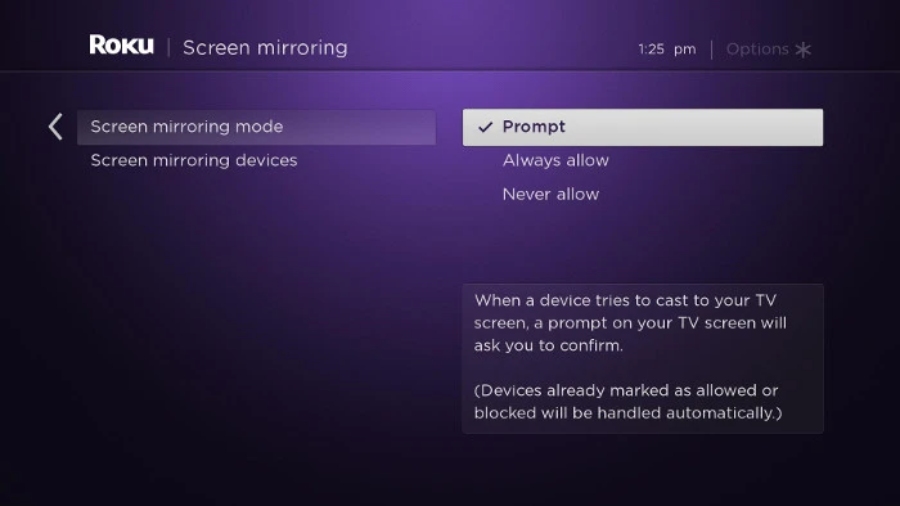
dispozitivele Roku vă permit, de asemenea, să vă conectați telefonul sau tableta la televizor. Pentru Android, puteți utiliza funcția de oglindire a ecranului, care este activată implicit pe Roku OS 7.7 sau o versiune ulterioară. Cu toate acestea, puteți dezactiva solicitările de oglindire în Setări > sistem > Oglindire ecran.
AirPlay 2 este disponibil pe anumite modele Roku, inclusiv Roku Premiere (4630, 4620, 3920), Roku Streambar 9102, Stick+ (3811, 3810) etc. De asemenea, aveți nevoie de un dispozitiv Apple care rulează iOS 12.3 (acum iPadOS pentru iPad) sau macOS 10.14.5.
pe dispozitivul Apple, puteți deschide Centrul de Control > oglindirea ecranului pentru a începe. Trebuie să activați setările > sistem > putere > funcție de pornire rapidă a televizorului pe unele modele Roku, care trebuie să mențină o conexiune wireless constantă.
conectați telefonul la televizor prin Bluetooth
Bluetooth nu este la fel de rapid ca WiFi, dar are suficient suc pentru a alimenta câteva lucruri. Puteți asocia televizorul Android cu smartphone-ul Android sau iOS. Aici, diferite televizoare vor avea pași și opțiuni diferite pentru a stabili o conexiune Bluetooth.
de exemplu, pe un Motorola Android TV, accesați Setări > Telecomenzi & Accesorii > Adăugare accesoriu. Acum, urmați instrucțiunile de pe ecran. Alte dispozitive cu Android TV vor avea probabil opțiuni similare.
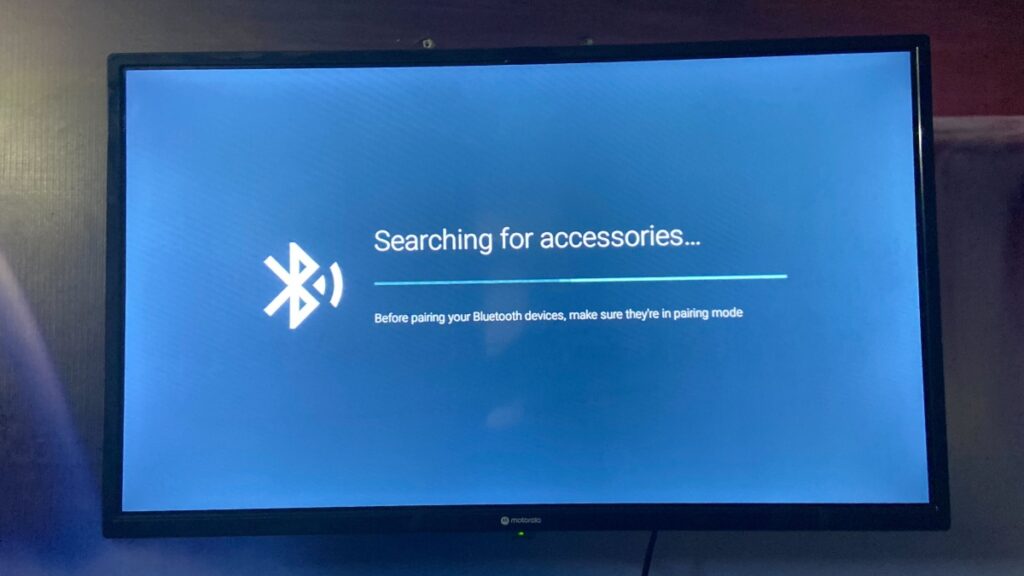
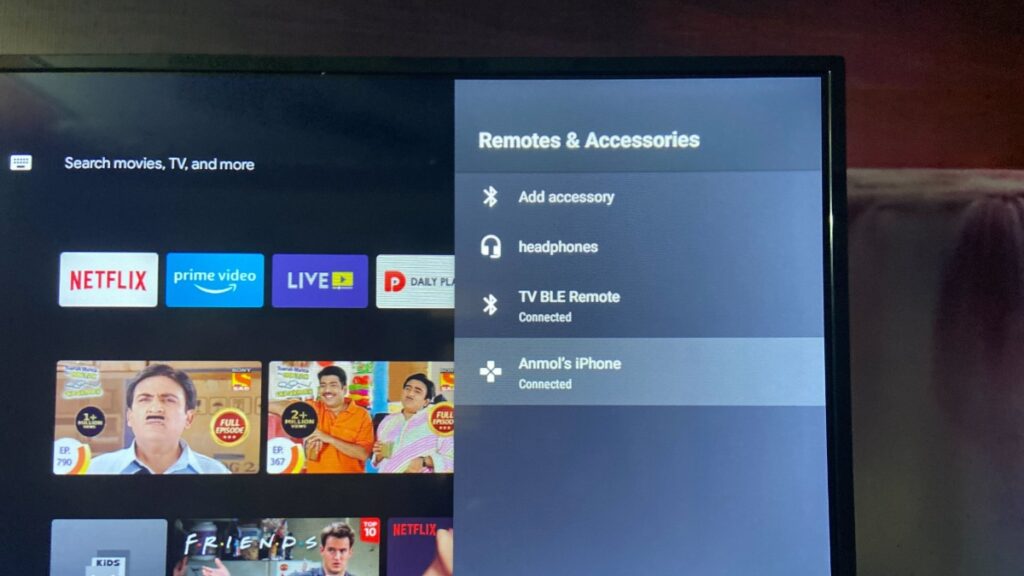
După conectarea prin Bluetooth, puteți transfera fișiere sau puteți utiliza televizorul Android ca difuzor Bluetooth și puteți reda melodii de pe telefon. Este posibil să asociați un iPhone, dar funcționalitatea poate fi limitată.
Merge Cu Fir? Încercați MHL

acum, dacă merge fără fir nu este ceașcă de ceai, atunci s-ar putea lua în considerare unele alternative pentru a conecta telefonul la televizor.
multe smartphone-uri sunt echipate cu o tehnologie numită MHL, care este prescurtarea de la Mobile High Definition Link. Acesta stabilește o conexiune directă între smartphone și televizor, permițându-vă să proiectați ecranul. Este minunat pentru vizionarea de filme, videoclipuri YouTube și un browser web ușor după atașarea unui mouse și a unei tastaturi.
MHL funcționează prin portul microUSB sau Type-C de pe dispozitivul dvs., deci veți avea nevoie de un adaptor HDMI pentru a rula mingea. O versiune actualizată a tehnologiei se numește superMHL, care poate livra fluxuri video la FPS mai mari și la o calitate video de până la 8K.
puteți consulta câteva smartphone-uri acceptate de MHL în această listă. Este posibil să nu găsiți multe dispozitive noi, deoarece tehnologia MHL pierde popularitate față de tehnologiile wireless mai noi.
dacă ați adus un dispozitiv Android în ultimii ani, probabil că suportul HDMI va funcționa din cutie. Avem un dongle de tip C la HDMI și ne-am conectat OnePlus 7T la un monitor. Ecranul a apărut pe ecran fără a face nimic. Feat este activat prin modul HDMI alt, unde portul USB-C transmite semnalele HDMI.
am testat și un OnePlus 5T vechi, dar nu l-am putut face să reflecte ecranul.
conectați telefonul prin USB

oglindirea ecranului nu este singurul lucru pe care îl puteți face cu un smartphone. De asemenea, vă puteți conecta telefonul la televizor prin USB. Aici, telefonul poate acționa ca un dispozitiv de stocare, iar televizorul poate reda melodiile, videoclipurile și imaginile stocate pe acesta.
aproape fiecare televizor din zilele noastre vine cu un port USB. Verificați manualul televizorului pentru a afla dacă acceptă conexiuni USB.
după conectarea dispozitivului, asigurați-vă că activați modul de Transfer de fișiere trăgând în jos bara de notificări.
Întrebări frecvente
puteți conecta atât dispozitivele Android, cât și cele iOS la un televizor. Cu toate acestea, lucrurile pe care le puteți face variază în funcție de tehnologie. Pentru iPhone, AirPlay este cea mai bună soluție.
există diferite tipuri de televizoare moderne, inclusiv televizoare normale, televizoare Android și alte televizoare inteligente care rulează sistemul de operare creat de OEM, cum ar fi LG WebOS. Toate acestea vor putea suporta una sau mai multe metode de conectivitate.
conexiunile Wireless pot oferi flexibilitatea deplasării dispozitivului oriunde în cameră. Conexiunile prin cablu, pe de altă parte, oferă mai multă lățime de bandă pentru o calitate mai bună a imaginii și o latență scăzută.